如何通过系统信息查看 Mac 上的显示刷新率?
2023-09-30 488您可以通过系统信息应用程序(在早期的 MacOS 版本中称为 System Profiler)轻松检查连接到 Mac 的显示器的刷新率。
1.按住 OPTION 键,然后单击 ? Apple 菜单
2.选择“系统信息”
3.从侧边栏中,选择“图形/显示”
4.找到 Mac 使用的活动显示器的刷新率信息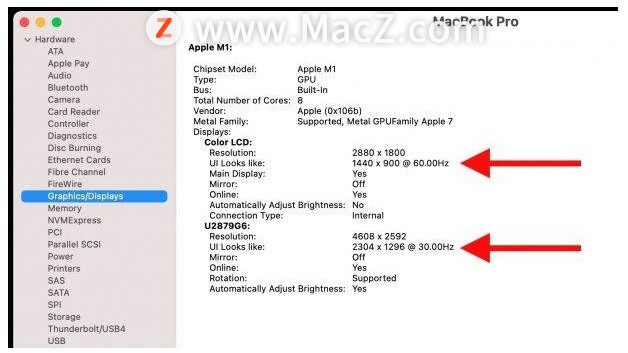 如何通过 Mac 上的显示首选项查看显示器刷新率
如何通过 Mac 上的显示首选项查看显示器刷新率
您还可以通过转到 macOS 中的显示系统首选项来查看显示器的刷新率。对于大多数 Mac 而言,这是查看内置显示器刷新率的唯一方法。
1.将显示器连接到您希望查看其刷新率的 Mac(如果您还没有这样做的话)
2.转到 ? Apple 菜单并选择“系统偏好设置”
3.选择“显示”
4.按住 OPTION / ALT 键,然后单击“缩放”以显示当前显示器的刷新率和分辨率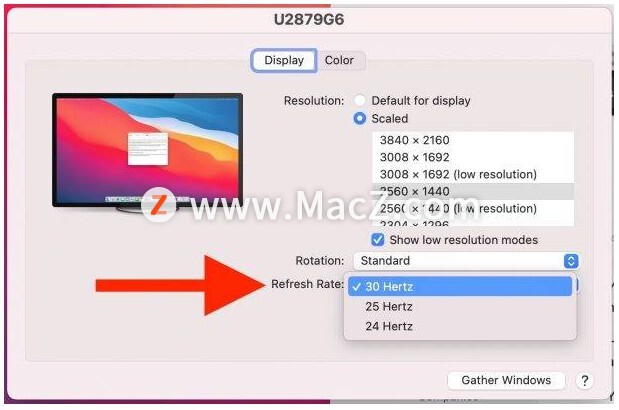 请注意,某些显示器仅支持特定分辨率下的特定刷新率,并非所有 Mac 都支持所有显示分辨率,因此虽然您的显示器在技术上可能支持 120hz 或 144hz,但这并不意味着 Mac 会支持。
请注意,某些显示器仅支持特定分辨率下的特定刷新率,并非所有 Mac 都支持所有显示分辨率,因此虽然您的显示器在技术上可能支持 120hz 或 144hz,但这并不意味着 Mac 会支持。
以上就是如何通过系统信息查看 Mac 上的显示刷新率,希望对你有所帮助,想了解更多Mac知识,请关注MacZ.com。
相关资讯
查看更多-

代码显示苹果 iOS 已为多款第三方 AI 模型做准备,谷歌 Gemini 有望未来登上海外版 iPhone / iPad
-

支持PD65W输出,适配iPhone全系快充,雷鸟U6显示器USB-C接口iPhone兼容测试
-

TechInsights:京东方预计为苹果 iPhone 16e 供应超 1500 万块柔性 LTPS OLED 显示屏
-

苹果 iPhone 16e 跑分现身 Geekbench:8GB 内存,预装 iOS 18.3.1 系统
-

微信正灰度测试微信账号系统,“公众号”“服务号”“小程序”“视频号”全面合一
-

苹果将发布Studio Display 2显示器:5K Mini LED屏
-

苹果地图将开始显示广告:提升服务收入
-

消息称苹果 Studio Display 2 显示器明年上市,有望搭 27 英寸 5K Mini LED 面板
-

苹果研发27英寸5K Mini LED显示器:最快年底登场
-

零担运输痛点破解:数字化管理系统如何助力物流企业降本增效?
最新资讯
查看更多-

- 苹果 iPhone 应用精彩纷呈,iPad 用户望眼欲穿
- 2025-02-06 330
-

- 苹果官方发布指南:如何禁用 MacBook 自动开机功能
- 2025-02-05 311
-

- 苹果分享 macOS 15 Sequoia 技巧,Mac 启动行为由你掌控
- 2025-02-02 282
-

- 苹果首次公布AirPods固件升级攻略:共6步
- 2025-01-30 238
-

- 苹果 iPhone 用户禁用 Apple Intelligence 可释放最多 7GB 存储空间
- 2025-01-30 215
热门应用
查看更多-

- 快听小说 3.2.4
- 新闻阅读 | 83.4 MB
-

- 360漫画破解版全部免费看 1.0.0
- 漫画 | 222.73 MB
-

- 社团学姐在线观看下拉式漫画免费 1.0.0
- 漫画 | 222.73 MB
-

- 樱花漫画免费漫画在线入口页面 1.0.0
- 漫画 | 222.73 MB
-

- 亲子餐厅免费阅读 1.0.0
- 漫画 | 222.73 MB
-
 下载
下载
湘ICP备19005331号-4copyright?2018-2025
guofenkong.com 版权所有
果粉控是专业苹果设备信息查询平台
提供最新的IOS系统固件下载
相关APP应用及游戏下载,绿色无毒,下载速度快。
联系邮箱:guofenkong@163.com